Shadow of the Tomb Raider постоянно вылетает или зависает на ПК
По мнению некоторых пользователей, Shadow of Tomb Raider продолжает зависать, зависать или иметь проблемы с драйверами на своих компьютерах. Игра начинает зависать, а затем вылетает при запуске. В некоторых системах при сбое Shadow of the Tom Raider появляется следующее сообщение об ошибке:
Тень расхитительницы гробниц
Возникла проблема с вашим драйвером дисплея. В вашей системе может не хватить ресурсов для запуска игры с выбранными настройками. Вы можете повторить попытку с теми же настройками или изменить их на более низкие. Убедитесь, что у вас установлены последние версии драйверов для вашего видеооборудования, и попробуйте перезагрузить систему, чтобы устранить любые проблемы.
(0x887A0006: DXGI_ERROR_DEVICE_HUNG)
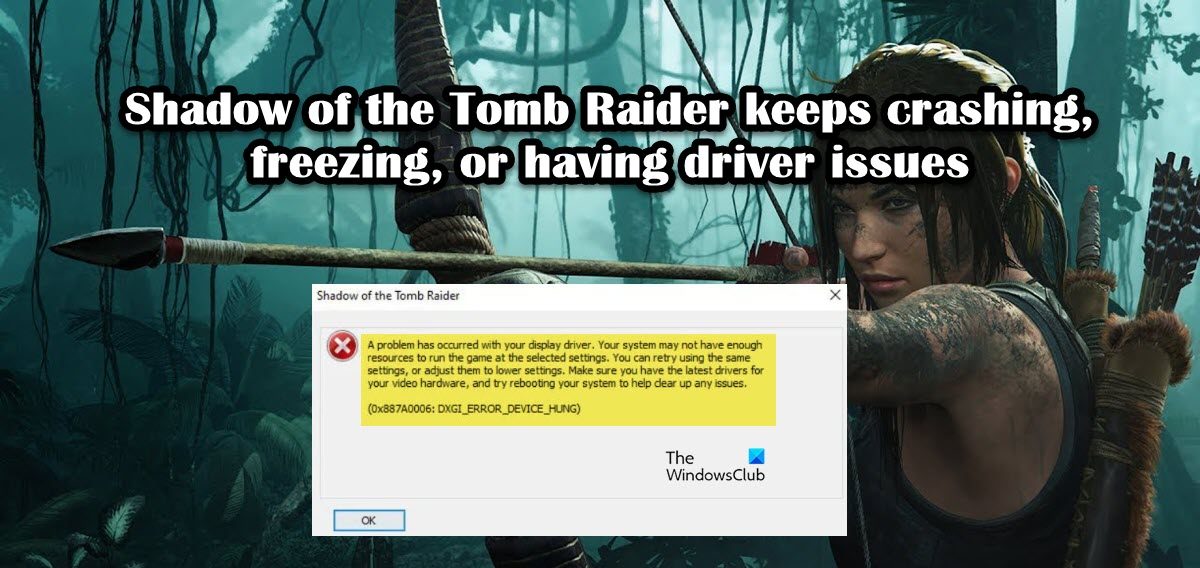
В этом посте мы поговорим обо всех проблемах и посмотрим, что вы можете сделать для их решения.
Почему Shadow of the Tomb Raider постоянно вылетает?
Причин рассматриваемой ошибки может быть много. Вот некоторые из возможных причин:
Программы для Windows, мобильные приложения, игры - ВСЁ БЕСПЛАТНО, в нашем закрытом телеграмм канале - Подписывайтесь:)
- Если вы используете низкоуровневый компьютер, несовместимый с игрой, игра может вылететь.
- Если ваши игровые файлы повреждены, игра вылетит при запуске или всякий раз, когда она пытается загрузить поврежденные файлы.
- Устаревший графический драйвер несовместим с игрой, поэтому его необходимо немедленно обновить.
- Оверлеи Steam — хорошая функция, но иногда они могут быть причиной, по которой вы сталкиваетесь с проблемой.
- Игра также может вылететь, если вы разгоняете процессор или оперативную память.
Это были некоторые причины, по которым Shadow of the Tomb Raider зависала на вашем компьютере. Давайте теперь посмотрим на решения, необходимые для решения проблемы.
Shadow of the Tomb Raider продолжает зависать, зависать или иметь проблемы с драйверами
Если Shadow of the Tomb Raider дает сбой или возникают проблемы с драйверами на вашем ПК с Windows 11/10, выполните решение, указанное ниже, чтобы решить проблему:
- Отключить ресурсоемкие задачи
- Проверьте файлы игры
- Обновите графический драйвер
- Отключить DirectX 12
- Отключить оверлеи Steam
- Остановить разгон
Давайте начнем.
1]Отключить ресурсоемкие задачи
Если ваша игра работает вместе с несколькими задачами в фоновом режиме, это может привести к сбою игры. Уничтожение задач, которые потребляют ресурсы, является единственным выбором в этом случае. Выполните предписанные шаги, чтобы закрыть задачи, работающие в фоновом режиме:
- Хит Ctrl + Esc + Shift чтобы открыть Диспетчер задач.
- Перейдите на вкладку «Процесс» и щелкните правой кнопкой мыши задачу, потребляющую ресурсы.
- Нажмите на кнопку «Завершить задачу».
Делайте то же самое с каждой задачей, которая, кажется, загружает вашу оперативную память. Надеюсь, это сделает работу.
2]Проверьте файлы игры

Поврежденные игровые файлы чаще всего являются причиной сбоя игры. Мы собираемся увидеть, является ли это фактической причиной, в данном случае с помощью Stream или Epic Games. Выполните предписанные шаги, чтобы сделать то же самое:
Готовить на пару
- Запустите Steam и найдите игру в библиотеке.
- Щелкните правой кнопкой мыши Shadow of the Tomb Raider и выберите параметр «Свойства».
- Перейдите на вкладку «Локальные файлы» и выберите «Проверить целостность файлов игры».
Эпические игры
- Запустите Epic Games и перейдите в библиотеку.
- Найдите свою игру и нажмите на три точки, связанные с ней.
- Затем нажмите Подтвердить.
Проверка займет некоторое время, но как только она будет завершена, запустите игру. Проверьте, можете ли вы играть в игру без каких-либо проблем. Однако, если проблема не исчезнет, перейдите к следующему решению.
3]Обновите графический драйвер
Если ваша версия графического драйвера несовместима с игрой, лучше всего обновить ее, а затем посмотреть, решит ли она проблему или нет. Некоторые из способов их обновления упомянуты ниже:
Обновите графический драйвер и проверьте, работает ли он у вас.
4]Отключить DirectX 12
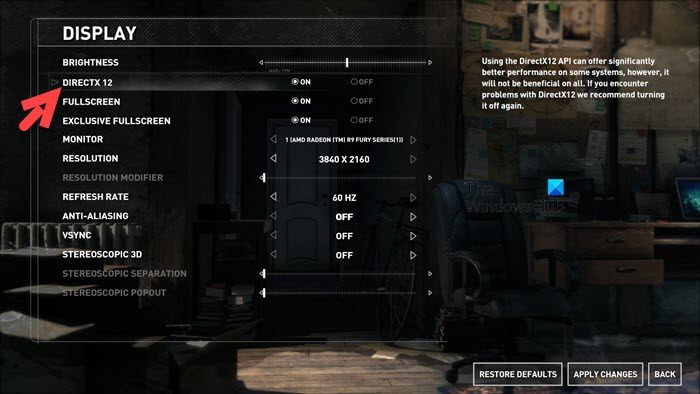
По мнению некоторых геймеров, DirectX 12 вылетает вместе с игрой, вызывая проблемы совместимости. Поэтому мы собираемся сделать то же самое и проверить, решает ли это указанную проблему или нет.
- Запустите игру и перейдите в Настройки.
- Нажмите на Настройки отображения.
- На дисплее вам нужно отключить DirectX12.
- Наконец, примените внесенные изменения.
После этого перезапустите игру и проверьте, можно ли в нее играть. Если нет, то см. Решение, упомянутое ниже.
5]Отключить наложения Steam

Одной из лучших функций Steam является Steam Overlay, позволяющая вам получить доступ ко всем функциям Steam без фактического использования Steam. Однако у него есть свои недостатки, и одним из них является проблема несовместимости с играми. Поэтому мы посмотрим, как отключить наложения Steam и решит ли это проблему или нет.
- Запуск Готовить на паруи перейдите в Steam в правом верхнем углу.
- Теперь нажмите «Настройки».
- Нажмите на параметры в игре и снимите флажок «Включить оверлей Steam во время игры».
- Нажмите кнопку ОК.
Запустите игру и посмотрите, работает ли отключение Steam Overlays для вас или нет. Если у вас есть какое-либо другое приложение Overlay, например NVIDIA GeForce, отключите и его.
6]Остановить разгон
Некоторые геймеры склонны разгонять свой процессор, чтобы повысить производительность своей системы, не понимая, что не все геймеры совместимы с разгоном. Здесь применим этот сценарий, и Shadow of Tomb Raider вылетает из-за разгона. Поэтому, если вы разогнали свои компоненты, сразу отключите разгон и посмотрите, работает он или нет.
Надеюсь, вы сможете решить проблему, используя решения, упомянутые в этом посте.
Читайте: Battlefield 2042 продолжает зависать или зависать на ПК
Системные требования для запуска Shadow of the Tomb Raider
Одна из причин, по которой геймеры сталкиваются с этой проблемой, заключается в том, что они используют компьютер низкого уровня, который несовместим с игрой. Поэтому, чтобы избежать этой ошибки, убедитесь, что соблюдены рекомендуемые системные требования:
- Операционная система.: Windows 11/10 64-битная
- Процессор: Intel Core i7 4770K, 3,40 ГГц или AMD Ryzen 5 1600, 3,20 ГГц
- Память: 16 ГБ ОЗУ
- Видеокарта: Nvidia GTX 1060 6 ГБ или AMD Radeon RX 480, 8 ГБ
- DirectX: версия 12
- Хранилище: 40 ГБ свободного места
Убедитесь, что ваша система достаточно мощная, чтобы справиться с игрой, прежде чем устанавливать ее.
Из-за чего игры зависают и вылетают?
Обычно игра зависает в системе, если ЦП, ГП или память системы не могут выдержать нагрузки, которую на них оказывает игра. Вы также должны проверить, есть ли какие-либо другие приложения, работающие в фоновом режиме и замедляющие работу вашей системы. Чтобы сделать то же самое, просто откройте диспетчер задач, щелкните правой кнопкой мыши приложение и выберите «Завершить задачу». Проделайте это с каждой программой, потребляющей ресурсы, и посмотрите, поможет ли это. Кроме этого, перед загрузкой проверьте системные требования игры, которую вы хотите запустить.
Читайте также: исправление Fortnite продолжает зависать или зависать на ПК с Windows.
Программы для Windows, мобильные приложения, игры - ВСЁ БЕСПЛАТНО, в нашем закрытом телеграмм канале - Подписывайтесь:)






